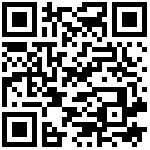一、功能描述
在项目定义里面新增的项目可以通过该页面进行项目计划编制
二、菜单路径
工作管理 -> 项目计划编制
三、操作说明
1.界面按钮说明
| 按钮 | 说明 |
|---|---|
新增 |
新增项目计划 |
编辑 |
修改项目计划 |
删除 |
删除已有项目计划 |
风险预估 |
进行风险预估记录的填写 |
已发生风险 |
填写项目过程中已经发生的风险 |
导出Excel |
将项目计划导出为本地Excel |
查询 |
查询指定项目 |
2.详细操作步骤
1)新增:在该页面点击新增,弹出新增页面,填写相关信息后,点击确认即可
- 新增项目默认为未发布状态
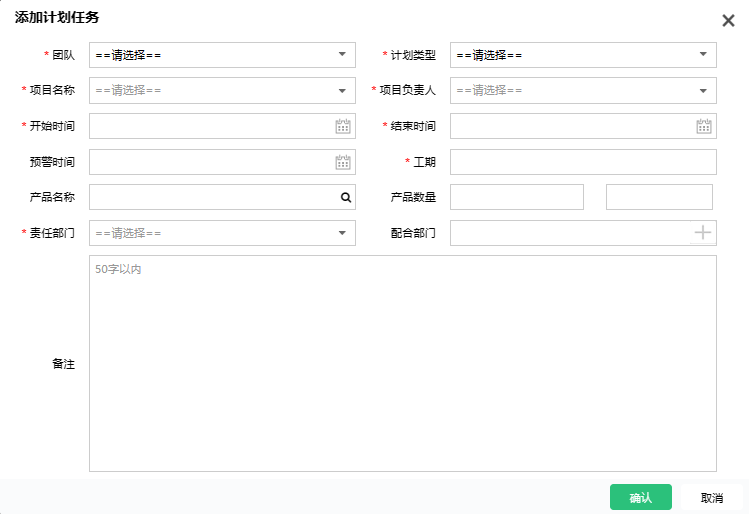
| 字段 | 说明 |
|---|---|
| 团队 | 可在基础资料->项目团队定义中修改添加 |
| 计划类型 | 可在基础资料->项目基础定义->计划类型定义中修改添加 |
| 项目名称 | 可在工作管理->项目定义中修改添加 |
| 项目负责人 | 即团队领导,选好团队后自动带出 |
| 工期 | 设置项目的工期 |
| 产品名称 | 如果是研发项目,需要选择产品 |
| 责任部门 | 项目的负责部门,可在系统管理->部门管理中修改添加 |
| 配合部门 | 用于项目需要多部门协同时,数据也来源于部门管理 |
2)编辑/删除:选中项目计划,点击编辑,可以修改项目计划的信息,点击删除,可以删除该项目计划
3) 风险预估:选中项目计划,点击风险评估,进入风险评估记录页面,新增完成后点击确认即可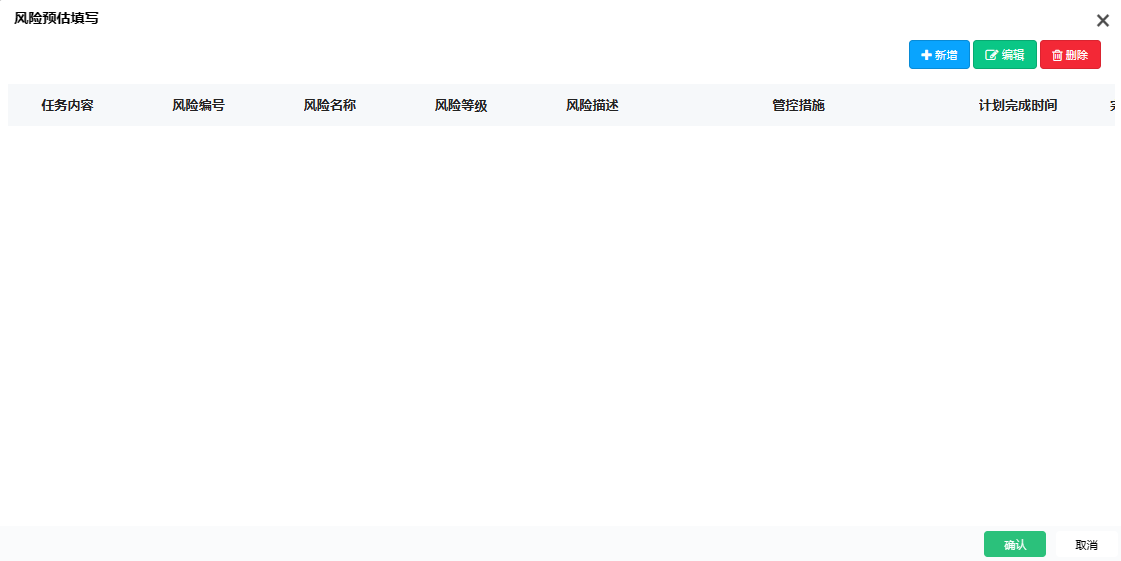
- (1)新增:在风险评估记录页面,点击
新增弹出新增页面,填好相关信息后,点击确认即可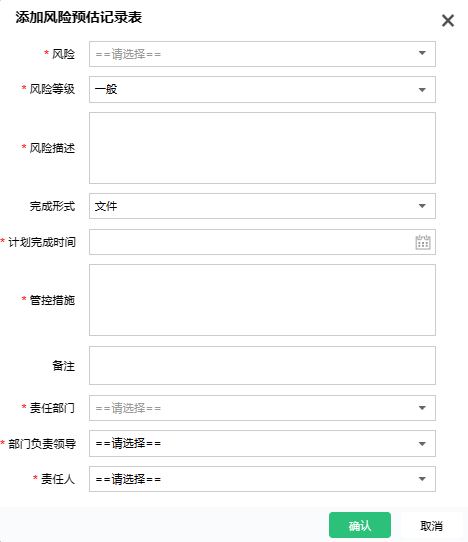
| 字段 | 说明 |
|---|---|
| 风险 | 可在基础资料->项目基础定义->风险因素定义中修改添加 |
| 风险等级 | 可在通用字典->工作管理->风险等级中修改添加 |
| 风险描述 | 对风险情况做一个简要描述 |
| 完成形式 | 可在通用字典->工作管理->完成形式中修改添加 |
| 管控措施 | 提出针对风险要做的管控措施 |
| 责任部门 | 可在系统管理->部门管理中修改添加 |
| 部门负责领导 | 选择部门的领导,数据来源于部门成员 |
| 责任人 | 选择风险预估责任人,数据来源于责任部门成员 |
- (2)编辑/删除:选中已有的风险预估记录,点击
编辑,可修改风险预估记录详细信息;点击删除,可删除该风险预估记录
4)已发生风险:在项目过程中,发生风险后,可在此选中项目,点击已发生风险,进入风险记录页面,待新增完成后,点击确认即可
- (1)新增:在风险记录页面,点击
新增,弹出新增页面,填写相关信息后,点击确认即可
| 字段 | 说明 |
|---|---|
| 风险类别 | 可在基础资料->项目基础定义->风险类别定义中修改添加 |
| 风险等级 | 可在通用字典->工作管理->风险等级中修改添加 |
| 完成进度 | 设置项目的完成进度 |
| 责任部门 | 可在系统管理->部门管理中修改添加 |
| 责任人 | 选择本次风险记录的负责人,数据来源于部门成员 |
- (2)编辑/删除:选中已有的风险记录,点击
编辑,可修改风险记录详细信息;点击删除,可删除该风险记录
5)查询:在页面左上角 选择条件团队、项目等后,输入相关关键字,再点击
选择条件团队、项目等后,输入相关关键字,再点击查询即可
3.其他操作
任务编制:通过点击页面中的 项目名称,可以进入计划任务编制界面
项目名称,可以进入计划任务编制界面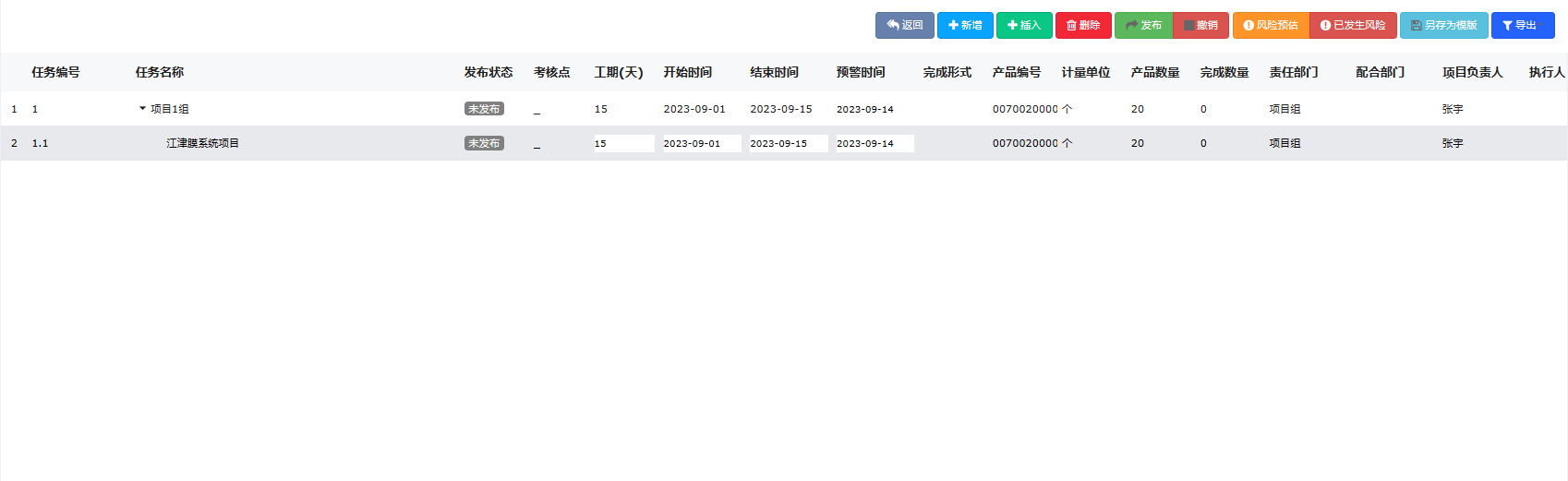
| 按钮 | 说明 |
|---|---|
返回 |
返回项目计划编制主页面 |
新增 |
添加计划任务,添加的是子节点 |
插入 |
添加计划任务,添加的是同级别任务 |
删除 |
删除任务节点,根节点不能删除 |
发布 |
发布计划任务 |
撤销 |
撤销已发布的计划任务 |
风险预估 |
同主界面的风险预估 |
已发生风险 |
同主界面的已发生风险 |
另存为模板 |
将编制好的计划任务保存为模板,可供下一次调用 |
导出 |
导出计划任务 |
1)使用模板:刚进入任务编制页面时系统会自动弹出已有模板,可以在此选择想要的节点,并点击确认,也可点击取消跳过模板选择,如果之后又想选择模板退出重进即可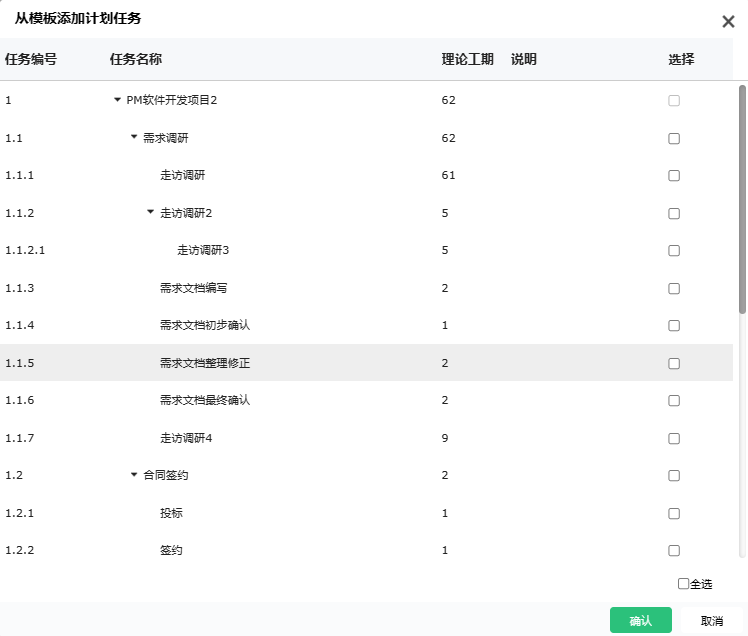
2)新增:选中上级任务,点击新增,弹出新增页面,填写相应信息后,点击确认即可。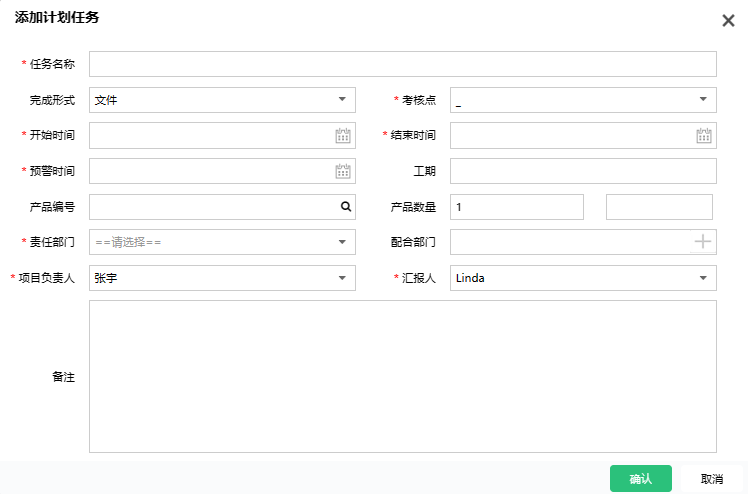
| 字段 | 说明 |
|---|---|
| 任务名称 | 添加的任务名称 |
| 完成形式 | 可在通用字典->工作管理->完成形式中修改添加 |
| 考核点 | “_”代表不需要进行进度汇报,“★”代表需要汇报 |
| 预警时间 | 任务到设定日期后进行预警 |
| 责任部门 | 选择本次任务的负责部门 |
| 配合部门 | 完成任务需要多部门协同时,可选择配合部门 |
| 项目负责人 | 选择项目负责人,人员来源于部门成员 |
| 汇报人 | 进行任务汇报时的汇报人,该账号人员定期进行汇报 |
3)插入:选中同级任务,点击插入,弹出新增页面,填写相应信息后,点击确认即可,同新增,只是选择任务处有区别
4)删除/发布/撤销:需要删除时,点击删除;需要发布时,点击发布;需要撤回发布时,点击撤销即可
5)风险预估/已发生风险:见“2.详细操作步骤”中的风险预估和已发生风险,这里的风险预估/已发生风险预估除了可以添加整个项目的情况,还能添加单个计划任务的风险
6)其他:未发布之前,可以直接在任务节点上修改对应信息
四、操作界面
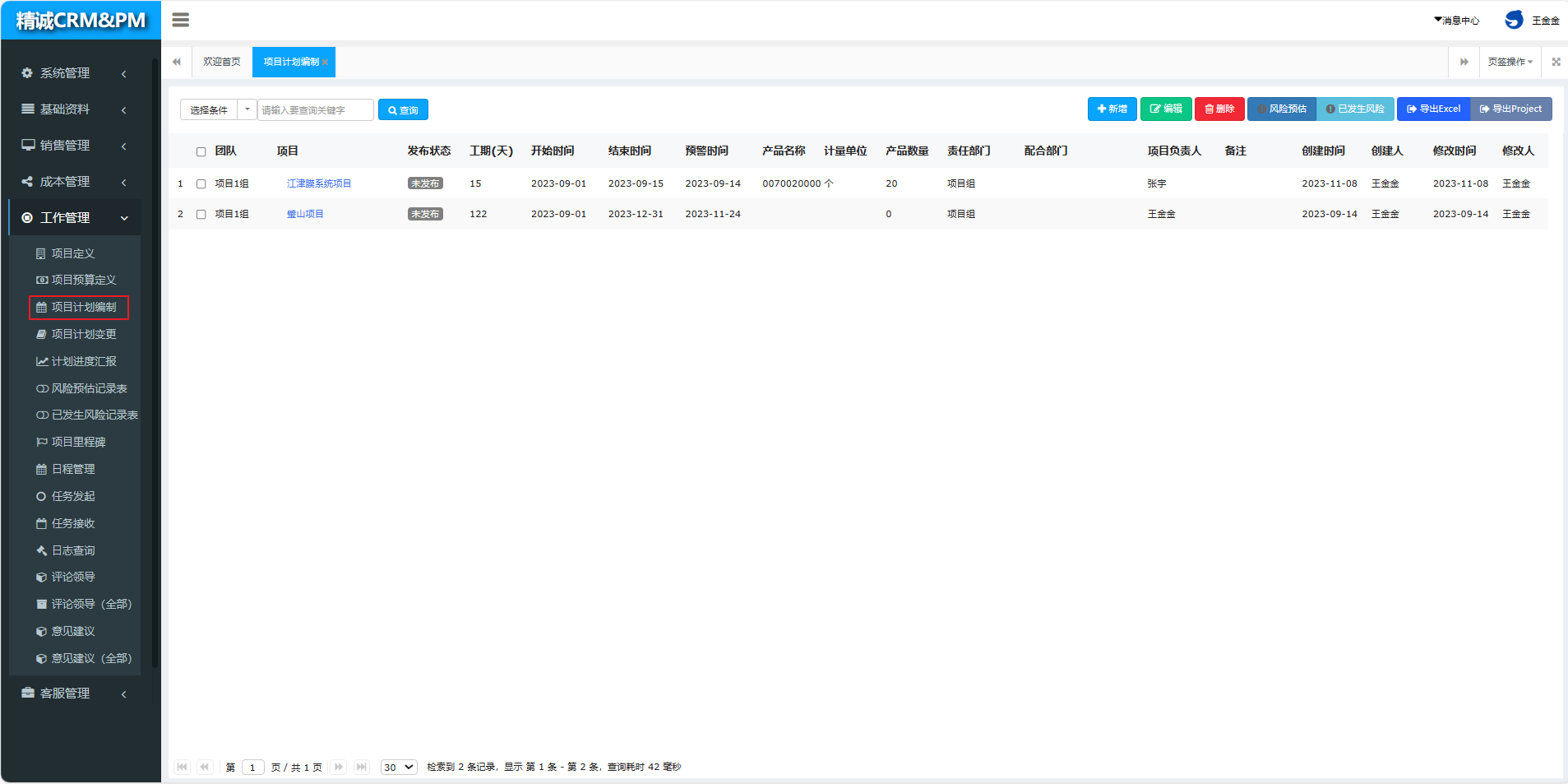
作者:admin 创建时间:2023-11-07 17:48
最后编辑:admin 更新时间:2023-11-09 14:06
最后编辑:admin 更新时间:2023-11-09 14:06